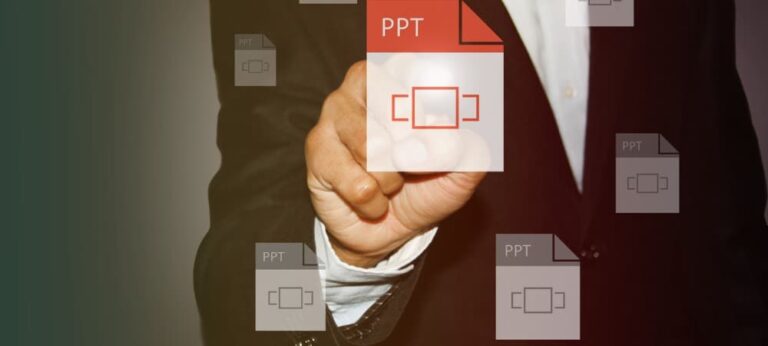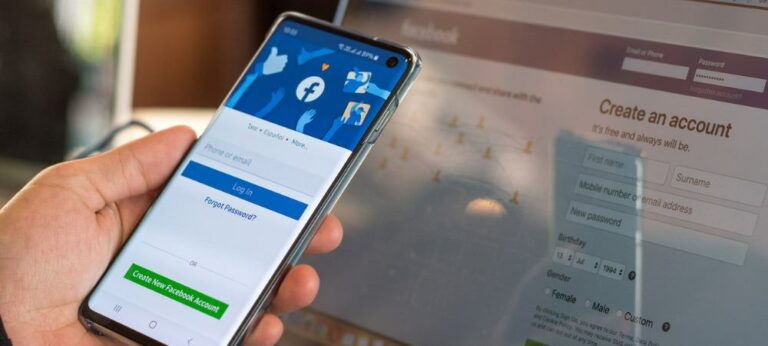Как изменить время ожидания экрана на iPhone

Ваш iPhone настроен на автоматическую блокировку через 30 секунд, но вам может понадобиться что-то еще. Вот как изменить время ожидания экрана на iPhone.
Время, необходимое для автоматической блокировки телефона, можно узнать в настройках тайм-аута экрана. По умолчанию ваш iPhone настроен на тайм-аут через 30 секунд. Однако вам может потребоваться больше времени, прежде чем экран вашего iPhone заблокируется.
Программы для Windows, мобильные приложения, игры - ВСЁ БЕСПЛАТНО, в нашем закрытом телеграмм канале - Подписывайтесь:)
Это может быть неприятно, когда ваш телефон постоянно блокируется, когда вы пытаетесь что-то сделать. Функция автоматической блокировки может быть особенно утомительной, когда вы передаете свой телефон другу или коллеге.
Если вы хотите изменить этот параметр, узнайте, как изменить время ожидания экрана на вашем iPhone ниже.
Как изменить время ожидания экрана на iPhone
Изменение тайм-аута экрана на iPhone пригодится во многих случаях. Например, вы можете работать с электронной таблицей, смотреть видео или слушать подкаст. Когда ваш экран продолжает блокироваться каждые 30 секунд, это мешает вам делать то, что вам нужно.
Какой бы ни была причина, по которой вам нужно изменить значение времени ожидания экрана на вашем iPhone, мы проведем вас через этот процесс.
Чтобы изменить время ожидания экрана на iPhone:
- Возьмите свой iPhone (или iPad) и коснитесь Настройки значок на главном экране.
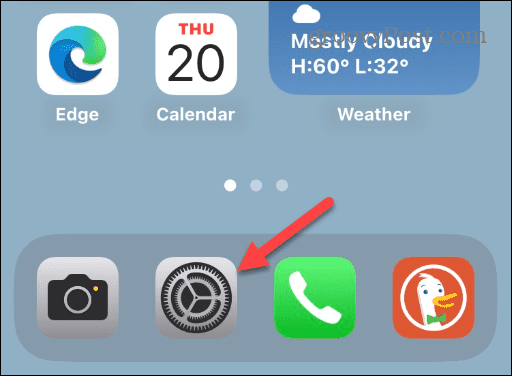
- Когда Настройки откроется приложение, прокрутите вниз и коснитесь значка Дисплей и яркость вариант.
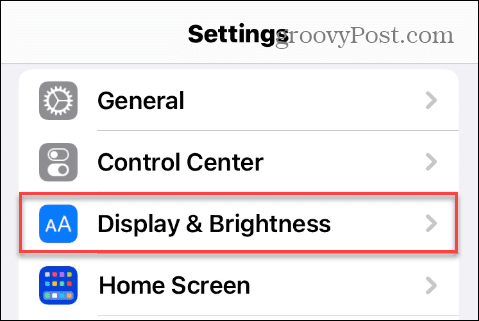
- Теперь нажмите Автоматическая блокировка из списка — он должен быть установлен в 30 секунд по умолчанию.
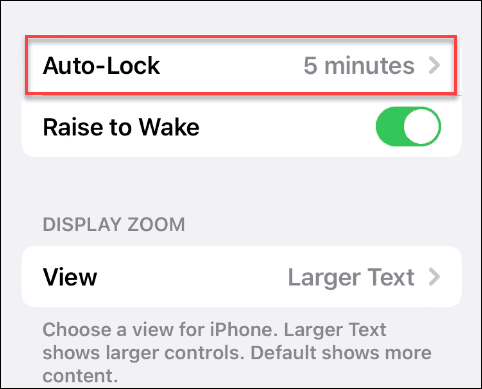
- Теперь вы можете выбрать желаемое время до блокировки экрана. Вы можете выбрать от 30 секунд по умолчанию до пяти минут.
- Кроме того, вы можете выбрать Никогда чтобы экран iPhone или iPad оставался активным на протяжении всего времени его использования.
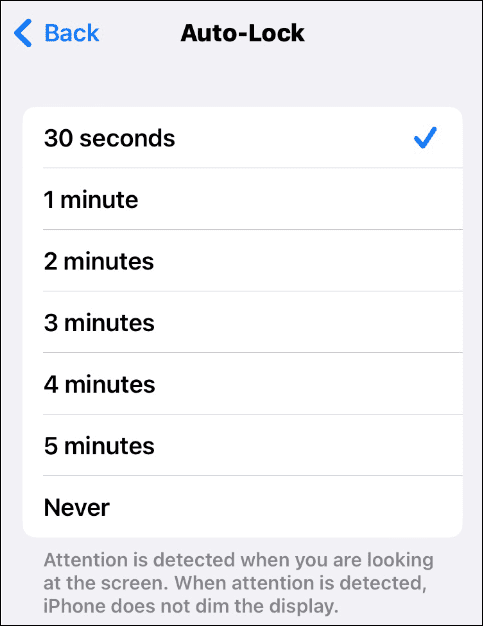
- Сделав свой выбор, коснитесь Назад кнопку, и время ожидания экрана на вашем iPhone изменится на выбранное вами значение.
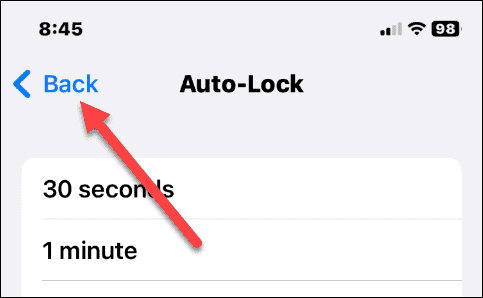
Примечание: Изменение времени ожидания экрана влияет на автоматическую блокировку на вашем устройстве iOS. Однако ваше устройство по-прежнему будет блокироваться, как обычно, при нажатии кнопки питания.
Время ожидания экрана на iPhone
Функция тайм-аута экрана автоматически отключает ваш iPhone или iPad, а устройство блокируется через некоторое время бездействия. Эта функция делает две вещи: защищает ваше устройство и экономит заряд аккумулятора.
Если вы хотите увеличить или уменьшить значение времени ожидания экрана, это простой процесс, и вы можете изменить его в любое время. Процесс одинаков на iPhone, iPad и даже iPod Touch.
Имейте в виду, что если вы установите для тайм-аута экрана более высокое значение или никогда, это повлияет на срок службы батареи. А именно, он будет разряжать аккумулятор быстрее. Итак, хорошо, что вы можете временно увеличить время ожидания экрана. После того, как вы выполнили свою задачу, вы возвращаетесь в настройки и уменьшаете время ожидания экрана.
В целях безопасности вы должны разумно использовать время ожидания экрана. Если вы установите его на пять минут или никогда, любой поблизости сможет получить доступ к вашим личным данным на вашем телефоне. Итак, главное, что нужно помнить здесь, это установить его обратно на 30 секунд после выполнения ваших задач. Это гарантирует, что личные данные на вашем телефоне останутся в безопасности.
Получите больше от iPhone
Помимо настройки значений тайм-аута экрана, есть и другие вещи, которые вы можете сделать, чтобы получить максимальную отдачу от вашего iPhone. Например, если вы активно пишете текстовые сообщения, вы можете научиться восстанавливать удаленные сообщения или помечать сообщения как непрочитанные на своем iPhone. Если вы собираетесь следить за чистотой своих текстов, узнайте, как заставить ваш iPhone автоматически удалять старые сообщения.
Вы можете рассмотреть возможность добавления виджетов на экран блокировки, если у вас современный iPhone с iOS 16 или выше. Еще одна функция, которая может вас заинтересовать, — это планирование электронной почты через приложение «Почта».
Редкая, но очень реальная проблема с SIM-картой, с которой вы можете столкнуться, это последняя строка больше не доступна ошибка. Хорошей новостью является то, что вы можете довольно быстро исправить «Последняя строка больше недоступна» на своем iPhone.
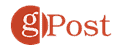
Программы для Windows, мобильные приложения, игры - ВСЁ БЕСПЛАТНО, в нашем закрытом телеграмм канале - Подписывайтесь:)